Visualiser les données géographiques avec des cartes 3D dans Excel
Comment visualiser vos données géographiques dans Excel avec des cartes 3D interactives
Introduction
Excel permet de transformer des données géographiques en cartes 3D interactives grâce à l’outil Carte 3D. Cette fonctionnalité, intégrée depuis Excel 2016, utilise Bing Maps pour créer des visualisations dynamiques exploitables dans des rapports ou présentations.
Matériel requis
- Excel 2016, 2024 ou Microsoft 365
- Données géographiques structurées (coordonnées GPS, villes, codes postaux)
- Connexion internet active
Guide étape par étape
1. Préparation des données
- Organisez vos données en tableau Excel avec en-têtes clairs
- Incluez au moins une de ces catégories :
- Coordonnées GPS (latitude/longitude)
- Noms de villes/régions
- Codes postaux
- Conseil : Utilisez des données précises pour éviter les erreurs de géocodage
2. Lancement de Carte 3D
- Sélectionnez une cellule dans vos données
- Accédez à Données > Modèle de données > Carte 3D
- Autorisez l’activation des modules complémentaires si nécessaire
3. Configuration de la carte
- Dans le Panneau des calques (à droite) :
- Glissez-déposez votre champ géographique dans “Emplacement”
- Ajustez le type de géocodage via le menu déroulant
- Vérifiez le taux de confiance de cartographie (doit être à 100%)
- Ajoutez des variables numériques dans “Hauteur” pour des colonnes 3D
4. Personnalisation avancée
- Modifiez les styles de visualisation (colonnes, bulles, heatmap)
- Ajoutez des filtres via le panneau des calques
- Utilisez l’outil Thèmes pour changer l’apparence globale
- Activez les légendes et étiquettes de carte pour plus de clarté
5. Export des résultats
- Capture d’écran : Accueil > Capturer l’écran
- Export vidéo (pour les animations temporelles) : Créer une vidéo
- Intégration possible dans PowerPoint ou rapports PDF
Conclusion
La fonction Carte 3D d’Excel transforme les données géolocalisées en représentations visuelles percutantes. Pour des besoins simples, les cartes géographiques standard d’Excel (disponibles via Insertion > Graphiques) constituent une alternative rapide.
Astuce : Sauvegardez régulièrement votre travail et exploitez les fichiers d’exemple Microsoft pour maîtriser les fonctionnalités avancées.

Rédactrice spécialisée en édition de site. Formation de journaliste et passionnée par les nouvelles technologies, l’intelligence artificielle et la rédaction web.
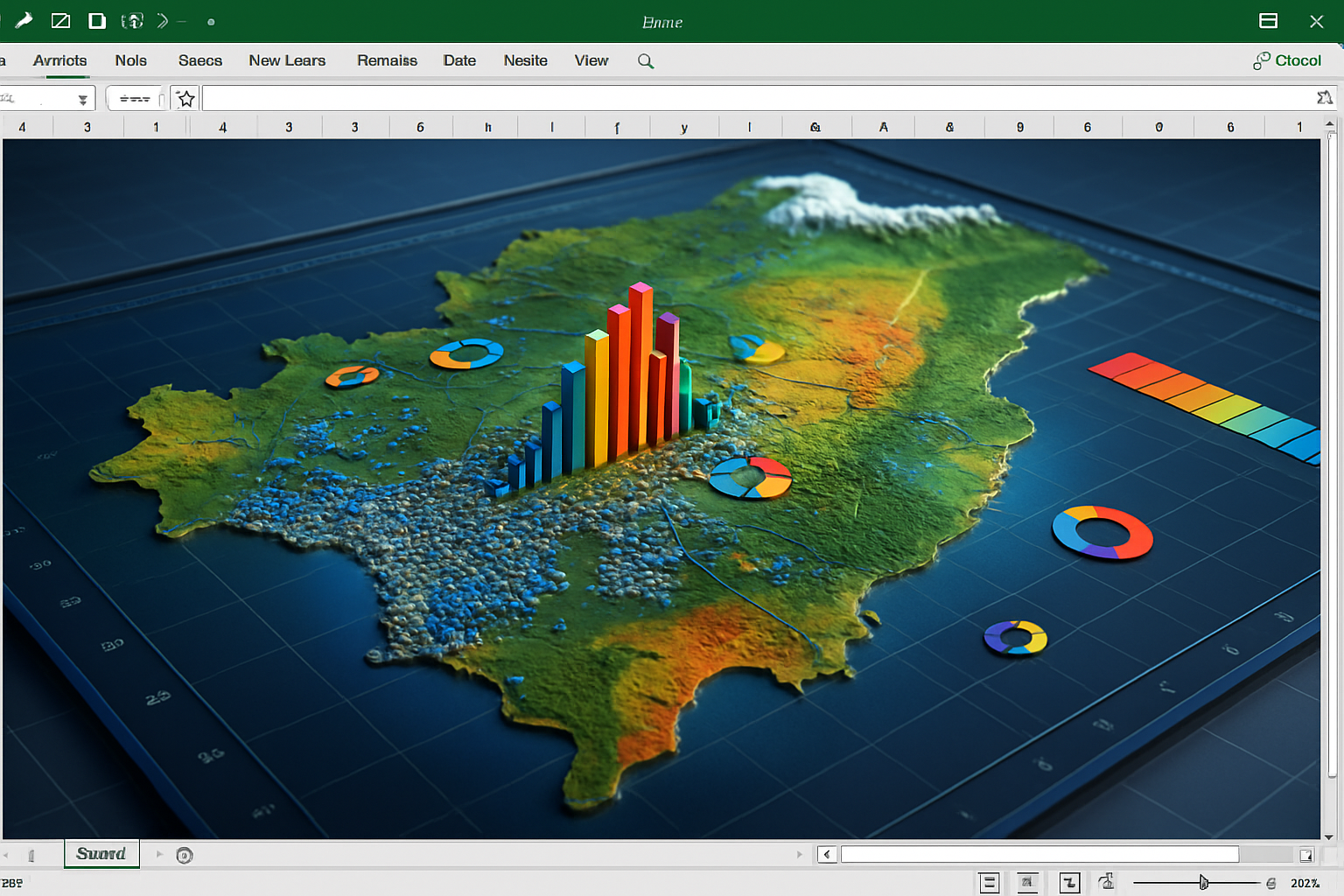

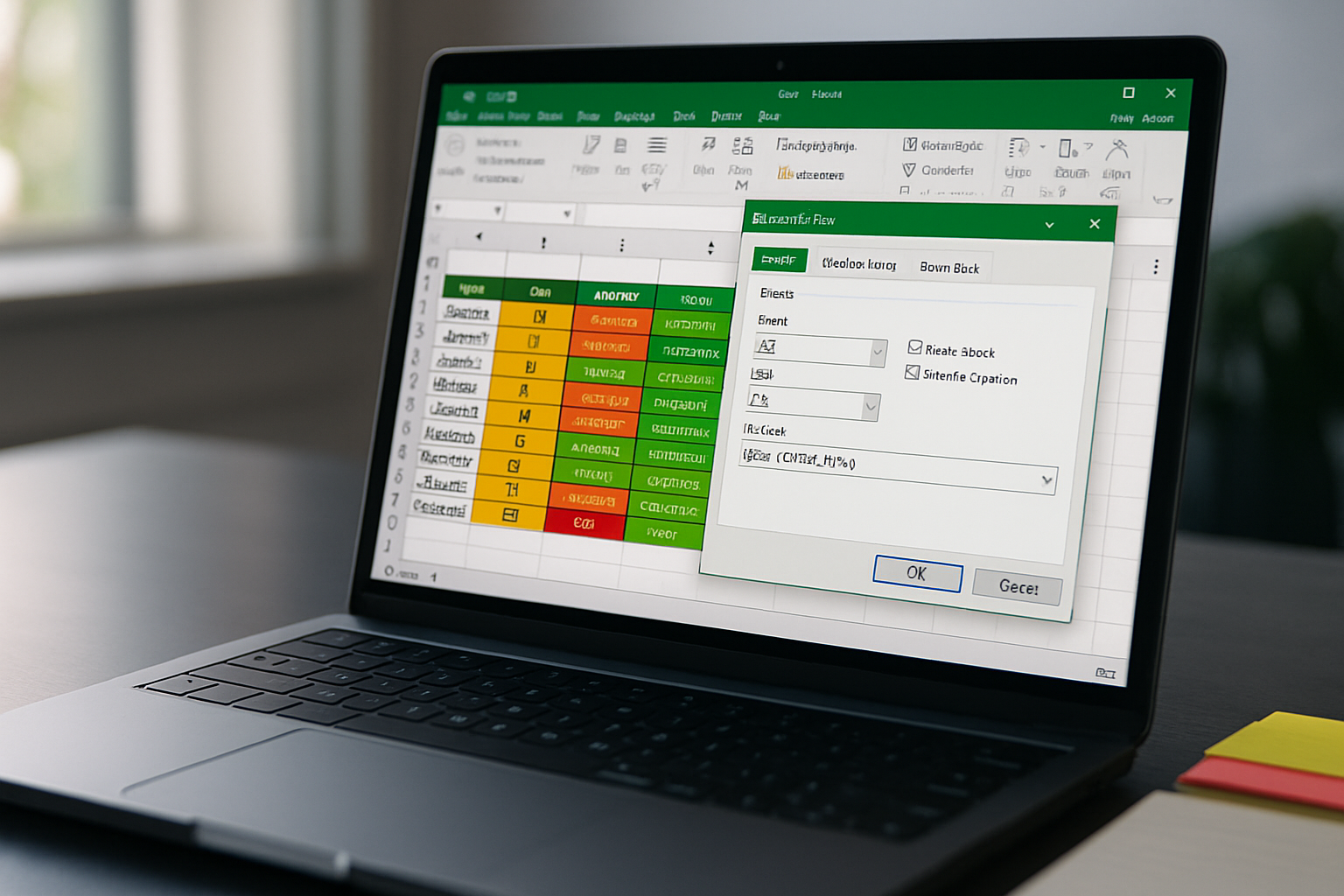
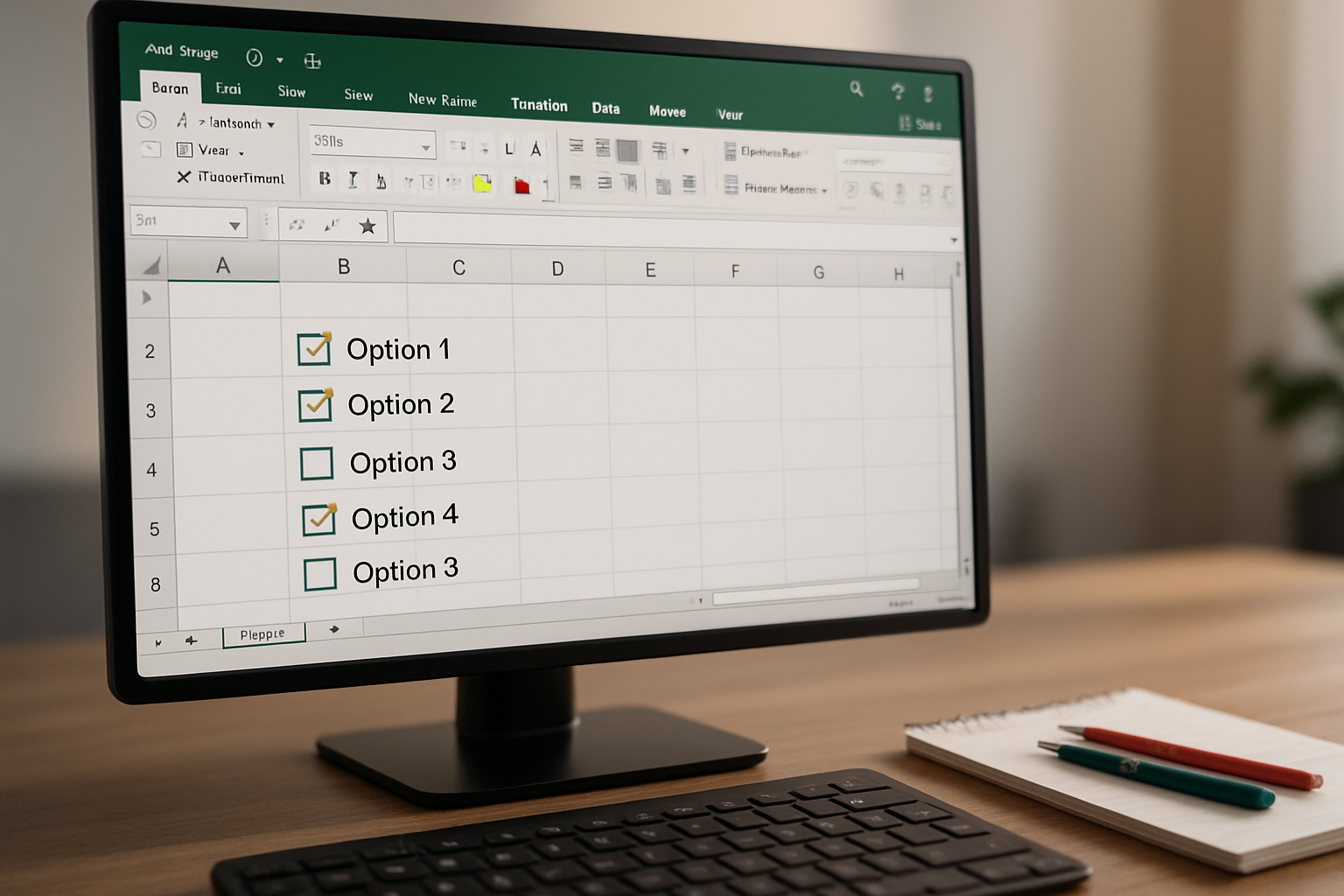
Laisser un commentaire